Información preliminar

Lo más probable es que la primera pregunta que se le haya ocurrido con respecto a la firma digital sea si una firma colocada a través de la pantalla táctil de un teléfono inteligente tiene la misma validez legal de una firma "tradicional" con bolígrafo. Bueno, en pocas palabras, la respuesta es que sí, la firma que se hace en la pantalla táctil tiene el mismo valor que la que se hace con un bolígrafo sobre papel. Cambiar es solo el medio por el cual se fija.
Más concretamente, creo que es mejor hacer algunas aclaraciones. Allí firma manuscrita con smartphone es completamente similar al que se hace con papel y bolígrafo incluso en el caso de una disputa, donde la veracidad de la firma correspondiente está en cualquier caso sujeta a evaluación por un juez. La única diferencia, por tanto, radica en la digitalización de la firma en el momento de su colocación, nada diferente (desde el punto de vista de su validez) a la firma colocada con un bolígrafo que luego se digitaliza escaneando todo el documento.
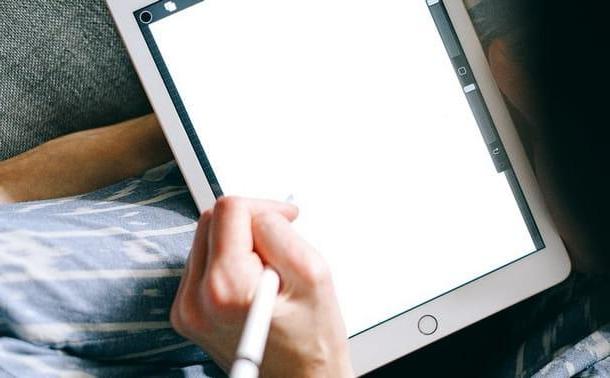
Dicho esto, también puede ser útil conocer la distinción de este tipo de firma firma (que es de lo que hablo en este artículo), con otros tipos de firma electronica, cuya validez jurídica es de diversos grados.
- Firma electrónica avanzada - es una versión más segura de la firma electrónica simple que implica el uso de medios de firma sobre los que el firmante tiene el control exclusivo, permitiendo así demostrar la integridad y originalidad del documento firmado. En cuanto a la simple, este tipo de firma también tiene valor legal, excepto en el caso de la firma de contratos de bienes raíces.
- Firma electrónica calificada - este tipo de firma se crea por medios especiales, verdaderos "kits de firma" vendidos por empresas calificadas (por ejemplo Poste cittàne y Aruba), que garantizan la integridad y originalidad del documento firmado. Claramente, este tipo de firma tiene valor legal y cubre una gama más amplia de contratos que las firmas electrónicas simples y avanzadas.
- Firma digital electrónica - Es una firma electrónica avanzada basada en la aplicación de un método matemático que garantiza el cifrado asimétrico de la firma. Es decir, se basa en el uso de dos claves cifradas, una pública y otra privada, que son utilizadas por el remitente y el destinatario para verificar la integridad y originalidad del documento firmado. Este tipo de firma tiene valor legal.
Dadas estas diferencias, es posible concluir que la validez jurídica de la firmas electrónicas simples, a excepción de los contratos inmobiliarios, se permite la escritura entre particulares: en caso de litigio es un juez quien evalúa su fiabilidad y originalidad (como ya ocurre con las firmas en papel y bolígrafo).
Cómo firmar un PDF desde tu móvil
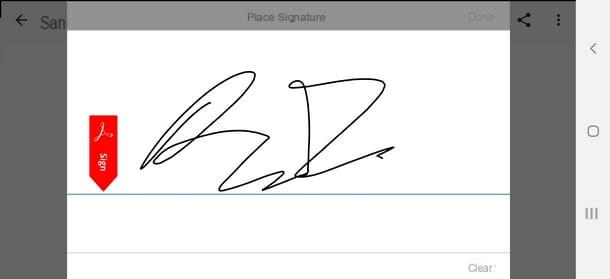
Habiendo hecho las premisas necesarias sobre la validez de una firma colocada a través de teléfono inteligente o tableta, creo que ha llegado el momento de entrar en detalles y hablar con ustedes sobre las diversas soluciones para la firma digital de documentos. Aquí, entonces, cómo firmar un PDF desde android e cómo firmar un PDF desde iPhone con algunas de las mejores soluciones disponibles.
Adobe Fill & Sign (Android / iOS)
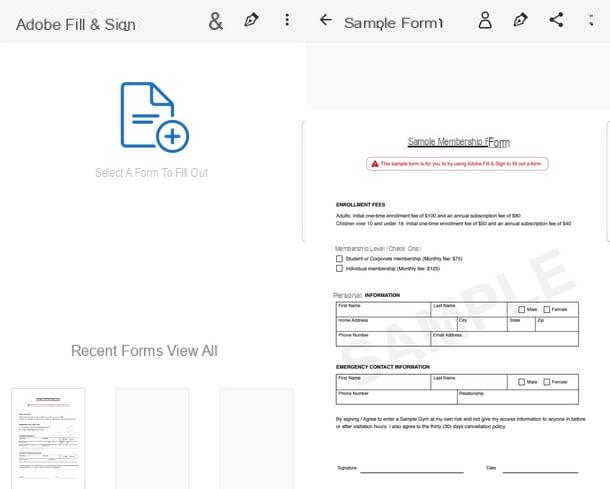
La primera aplicación para la que te recomiendo firma un PDF desde tu móvil è Adobe Rellenar y firmar, producido por Adobe, la empresa que creó este formato de archivo. La aplicación está disponible sin costo tanto en Android (incluso en tiendas alternativas, para dispositivos que no cuentan con los servicios de Google) como en el iPhone. Para instalarlo, después de abrir la dirección que le acabo de proporcionar desde su teléfono, toque el botón Instalar / Obtener y, si es necesario, verifique su identidad.
Después de instalar y abrir la aplicación, presione el botón Elegir plan presente en la parte inferior y, en la siguiente pantalla, toque el botón [X] ubicado en la esquina superior derecha, para omitir la fase de registro. A continuación, se le mostrará la pantalla de inicio de la aplicación, con los archivos abiertos recientemente en la parte inferior y un icono en el centro. Seleccione un formulario para firmar.
Al tocar este último icono, puede elegir entre tres elementos: Desde el archivo (Desde archivo PDF en Android, Archivo dei del navegador su iOS), De la galería e tomar. Además, si está utilizando la aplicación en iPhone, también puede optar por importar un archivo PDF desde la web ingresando una URL.
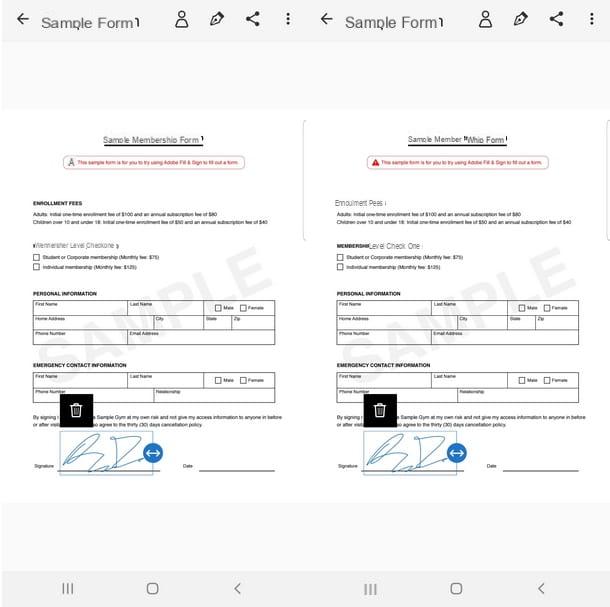
En el caso de las firmas en archivos PDF, la opción a elegir es la primera (las demás son para firmar fotos ya tomadas o para ser tomadas en el acto). Luego presione el botón permitir para acceder al menú de navegación de los archivos almacenados en su teléfono inteligente.
Después de importar el documento PDF a firmar, con un toque en su vista previa, presione nuevamente el icono en forma de Pluma fuente y presione el botón Crear iniciales / Crear firma. Se le pedirá que ingrese su firma digital a través de la pantalla táctil y que presione botón de confirmación colocado en la parte superior, una vez dibujado en la pantalla.
En dispositivos iOS, también puede tomar una foto de su firma después de presionar el ícono con una camara, o el que representa imagen, para cargar su firma de una foto ya tomada.
Ahora puedes volver a tocar el ícono Pluma fuente, para encontrar su firma entre las opciones seleccionables. Luego, tóquelo para verlo transferido al documento y muévalo, si es necesario, con un toque largo donde debe colocarse. Luego presione el icono de flecha azul para acercar o alejar, mientras hace clic en la imagen del cesta para eliminarlo del documento. Cuando haya colocado la firma en el punto deseado, toque en otro punto en cualquier lugar de la hoja para confirmar.
Para guardar el documento PDF firmado y enviarlo / guardarlo, toque el icono compartir ubicado en la parte superior, luego elija cómo compartir el documento PDF. Alternativamente, en Android, puede presionar la tecla flecha hacia atrás, mientras que en iOS puede tocar el botón final.
Adobe Acrobat Reader (Android / iOS)
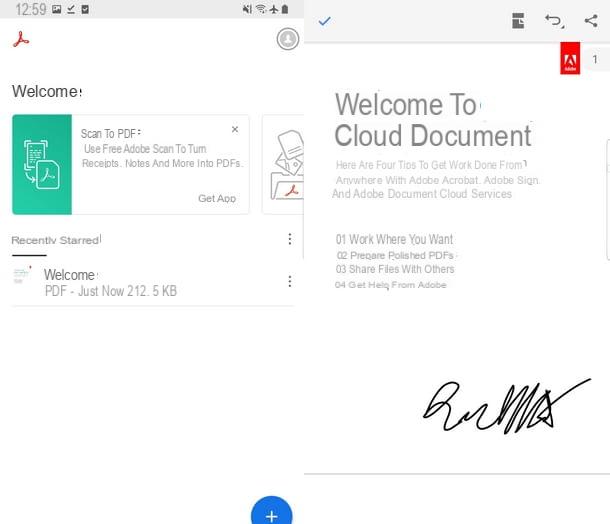
La aplicación de la que hablo ahora siempre está firmada por Adobe y se distribuye sin costo tanto en Android (incluso en tiendas alternativas, para dispositivos que no tienen servicios de Google) como en el iPhone. La principal diferencia con la aplicación de la que ya te hablé, radica en la posibilidad de agregar tu propia firma desde archivo de imagen también en la versión de Android.
Utilizar Adobe Acrobat Reader, que es la transposición móvil del famoso lector de PDF también disponible en PC, el primer paso a dar es siempre descargar la aplicación e instalarla desde la tienda respectiva. A continuación, abra este último y abre el PDF de su interés, tocando el foglio y luego en la voz En este dispositivo.
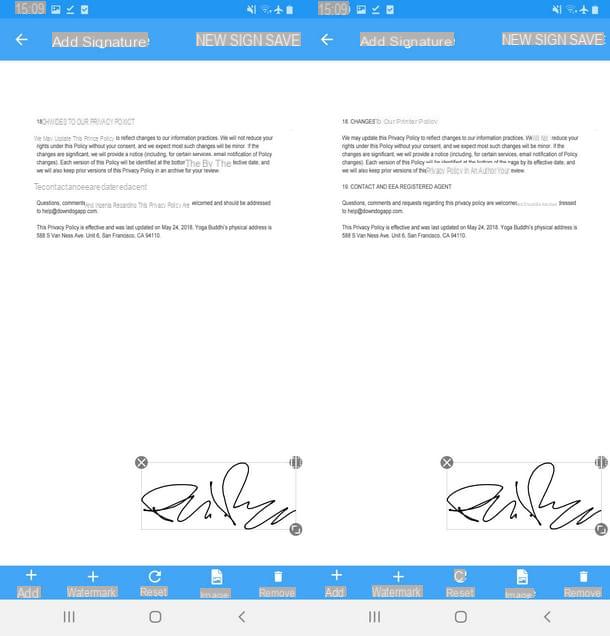
Ahora busque los documentos en la pestaña Ubicaciones y, una vez que haya encontrado el PDF para firmar, tóquelo. Alternativamente, si no puede encontrar el archivo, toque la pestaña reciente y presione la tecla que parece un cartella (esto abrirá el menú de navegación de carpetas de su teléfono inteligente).
También puede importar un archivo PDF desde el servicio en la nube de Adobe accesible a través de ID de Adobe; en ese caso, toque la pestaña Document Cloud para buscar archivos guardados en línea. Cuando haya importado su PDF para iniciar sesión en la aplicación, continúe tocando el botón en forma de lápiz, ubicado en la esquina inferior derecha. Luego seleccione el artículo Rellenar y firmar desde el cual también puede insertar una firma presionando el icono de Pluma fuente.
Ahora, toca la opción Crear firma y seleccione, en el menú superior, cómo desea importar la firma. Como anticipé, además de trazarlo con el dedo, también puede insertar una firma usando la herramienta cámarao imagen. La diferencia de uso radica en el simple hecho de que el primero se usa para enmarcar una firma a través de la cámara del teléfono inteligente y luego importarla al PDF, mientras que el segundo se usa para importar una firma de una foto ya tomada.
Adquirida la firma, presione el botón final, para obtener una vista previa del documento firmado, luego confirme todo con un segundo toque en el botón final. Dependiendo de la versión, Android o iOS, el momento en el que la app te pide que coloques la firma puede cambiar, por ejemplo en iOS tienes que colocarla antes de confirmar la vista previa. Por lo demás, las diferencias entre las dos versiones son mínimas.
PDF adicional (Android / iOS)
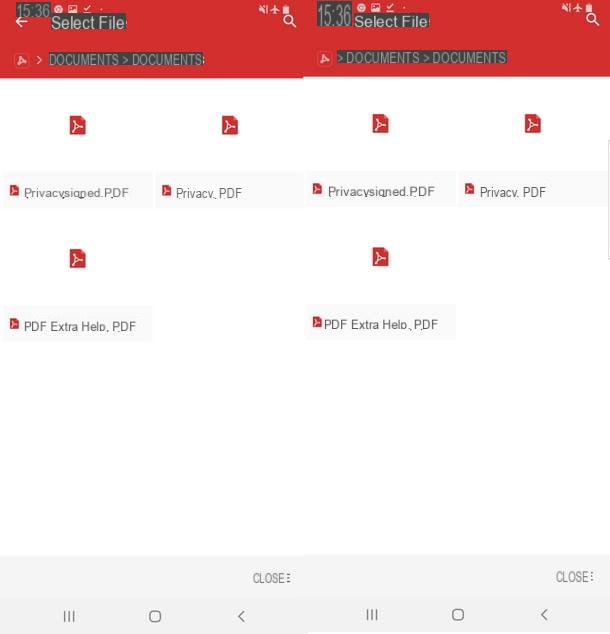
la aplicación PDF adicional está disponible tanto en Android (también en tiendas alternativas, para dispositivos que no cuentan con servicios de Google) como en iPhone. Su versión gratuita te permite firmar documentos PDF de una forma muy sencilla.
Después de descargar la aplicación y abrirla, presione el botón rojo ¡Empieza Ahora! y toca el botón [X] colocado en la esquina superior izquierda. Luego, toque el botón nuevamente cerca para encontrarte frente al menú principal, donde puedes elegir la opción Rellenar y firmar.
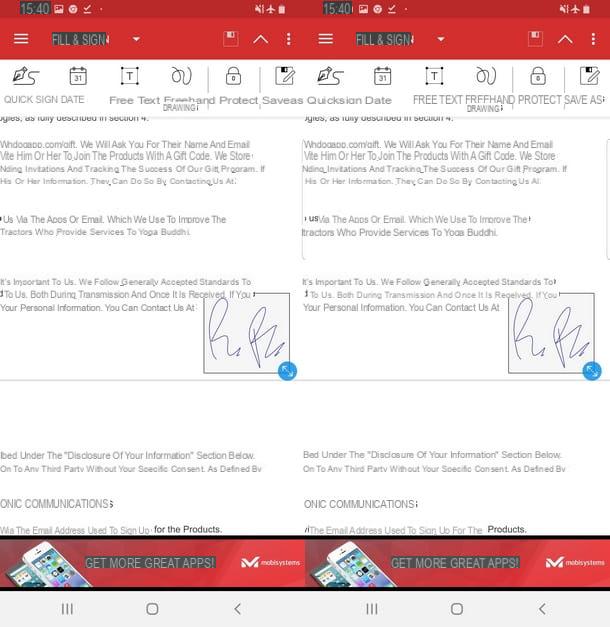
Ahora presiona el botón permitir para otorgar permisos a la aplicación para acceder a sus documentos, luego use el Menú de Navegación para buscar documentos PDF almacenados en su teléfono. Luego espere a que se abra el PDF y presione el botón [X], si aparece el mensaje publicitario relativo a la activación de la versión Premium, ciérrelo con un toque en el botón [X] (La versión Premium de pago incluye algunas funciones adicionales, pero no es necesaria para firmar documentos).
De los iconos ubicados en la parte superior, seleccione el primero, SEÑAL RÁPIDA, luego toca el elemento Agregar firma / iniciales para abrir la pantalla de ingreso de firma.
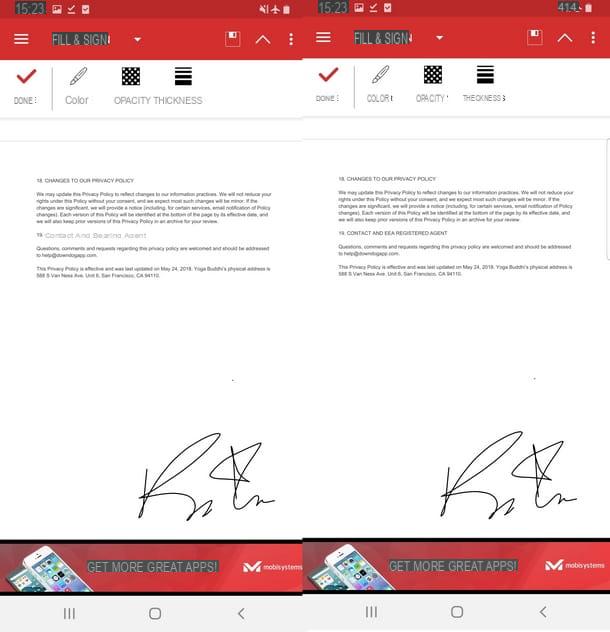
Ahora puede iniciar sesión en esta nueva pantalla y presionar el botón OK colocado en la parte superior. Luego, mueva su firma al lugar del documento donde desea colocarla y elija el tamaño, con un toque largo.
Una vez hecho esto, solo tienes que guardar tu documento firmado presionando el botón GUARDAR COMOen la parte superior derecha y luego escriba el Nombre del archivo y presiona el botón TÚ AHORRAS. Tenga cuidado de NO tocar el botón TÚ AHORRAS en lugar de "GUARDAR COMO"; de lo contrario, sobrescribirá el archivo original y no podrá volver atrás.
### Otras soluciones para firmar un PDF desde el móvil ###
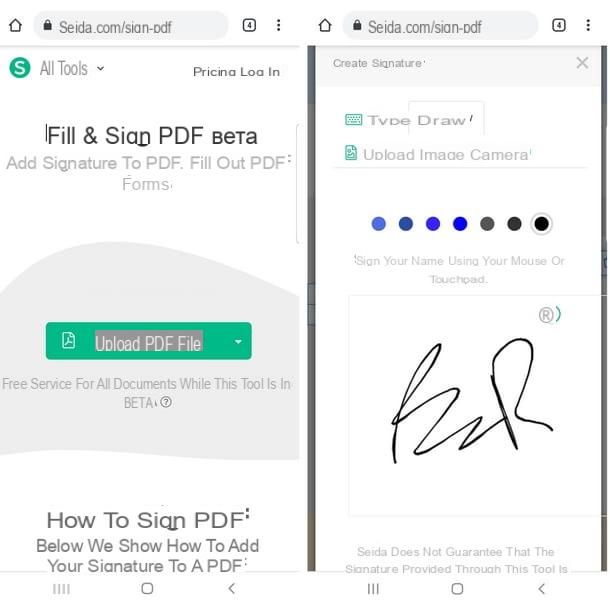
Las soluciones vistas hasta ahora no le satisfacen del todo y ¿está buscando otras herramientas para firmar sus documentos PDF directamente desde su móvil? No te preocupes, en este caso puedes consultar este capítulo con otras soluciones igualmente válidas para poder firmar tus documentos desde tu teléfono móvil.
- DocuSign (Android / iOS / iPadOS) - l'app DocuSign es otra aplicación gratuita que le permite firmar documentos PDF. Para ser utilizado requiere un registro. Después del inicio de sesión (también posible a través de la cuenta de Google o Facebook), es posible firmar documentos y proponer a otras personas que firmen uno o más documentos. Para hacer esto, seleccione el documento a firmar en el menú de navegación e ingrese la firma, junto con el nombre, título y fecha, luego toque ENVIAR para enviar la solicitud de firma a sus contactos. La aplicación le permite firmar a través de la pantalla táctil o mediante imágenes ya guardadas.
- Sejda (En línea): si cree que la solución ideal para firmar documentos PDF desde un dispositivo móvil es no instalar ninguna aplicación, sino utilizar un servicio web a través de su navegador web favorito, creo que Sejda puede ser para usted. Después de conectarse al sitio de servicio, toque el logotipo Cargar un archivo PDF colocado en el centro, luego seleccione su documento PDF para importarlo y, una vez hecho, toque el logotipo con una firma estilizada para seleccionar la opción Nueva firma. Proceda eligiendo la opción dibujar, elija el color y trace la firma en el cuadro de abajo, finalmente guárdelo presionando la tecla TÚ AHORRAS. Concluya colocando su firma y tocando el botón Guardar cambios, luego haz otro en el botón Descargar.
- Signo de Jet (Android / iOS / iPadOS): esta aplicación es gratuita y está disponible al registrarse. Requiere una conexión a Internet para ser utilizado. Después de instalarlo y abrirlo, proceda con la selección del documento presionando el botón Mis archivos, luego presione el botón SOLO YO, si es el único en firmar, o OTROS A DISTANCIA, para enviar una invitación a firmar a otras personas, o nuevamente OTROS EN PERSONA, si las personas que necesitan firmar están cerca de usted. El resto es un juego de niños: presione en el punto donde desea insertar la firma, toque el botón Agregar firma y traza la firma con tu dedo y luego confirma los cambios y guarda todo usando la tecla Elegir plan.
Como tú mismo habrás notado, las soluciones para firmar un PDF desde el móvil son muchas e interesantes. Usar su teléfono inteligente para firmar es sin duda uno de los métodos más convenientes, sin embargo, es posible que también necesite soluciones más generales para firmar, tal vez incluso desde una computadora. Si es así, creo que puedo ayudar recomendándole que lea mi artículo sobre cómo firmar un documento PDF.
Cómo firmar un PDF desde tu móvil

























